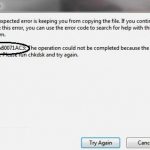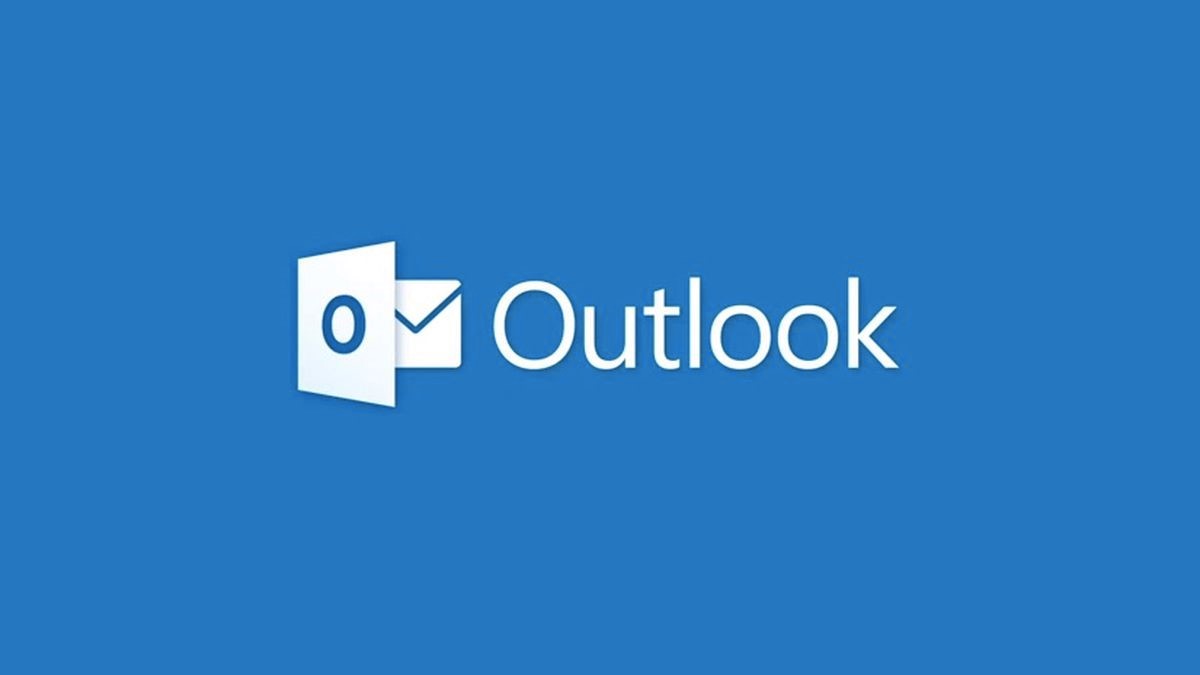
Microsoft Outlook es una aplicación que se utiliza principalmente para enviar y recibir correos electrónicos. También se puede utilizar para administrar varios tipos de datos personales, incluidas las citas del calendario y entradas, tareas, contactos y notas similares. Microsoft Outlook está incluido en muchos de los conjuntos de aplicaciones de Microsoft Office, incluidas varias versiones de Microsoft Office 2010, 2013 y 2016, y Microsoft 365. Sin embargo, es importante tener en cuenta que no todas las versiones incluyen Outlook. Por ejemplo, Microsoft Outlook está disponible en Microsoft 365 Home pero no está incluido en Office Home y Estudiantes 2016 para PC.
Al trabajar en Outlook es posible que constantemente se repita tanto el contenido que eventualmente se quiera agilizar un poco de tiempo y por esta razón se diseñaron las plantillas, esta herramienta permite al usuario optimizar y organizar la información. Indistintamente de que desee enviar formularios para empresas o cualquier otro ámbito, se han diseñado diversas propuestas, por lo que si deseas hacer tu propia plantilla sigue el siguiente tutorial.
Crear una plantilla de Outlook
- Haga clic en el botón Nuevo correo electrónico para crear un mensaje nuevo.
- Escriba la información de la plantilla (por ejemplo, toda la información estándar).
- Haga clic en Archivo y elija Guardar como. Especifique la plantilla Nombre de archivo y Guardar como tipo de archivo Plantilla de Outlook (.oft). Asegúrese de guardarlo en la ubicación predeterminada de las plantillas de Microsoft.
- Cierre el mensaje y no lo guarde cuando se le solicite.
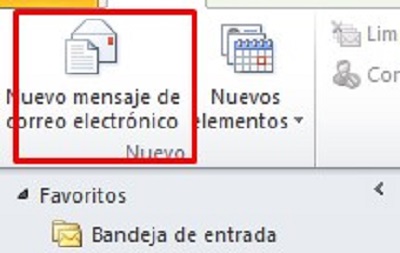

Usando una plantilla que ha creado
Es posible crear o modificar una plantilla en Outlook de cualquier diseño, bien sea que haya sido creado por ti o una predeterminada propia de la aplicación, para hacerlo sigue los siguientes accesos:
- Elija nuevos elementos | Más artículos | Elija Formulario.
- En el cuadro Buscar en :, seleccione Plantillas de usuario en el sistema de archivos
- Seleccione el formulario que desea utilizar y haga clic en Abrir
- Ahora puede escribir la información necesaria y hacer clic en Enviar.
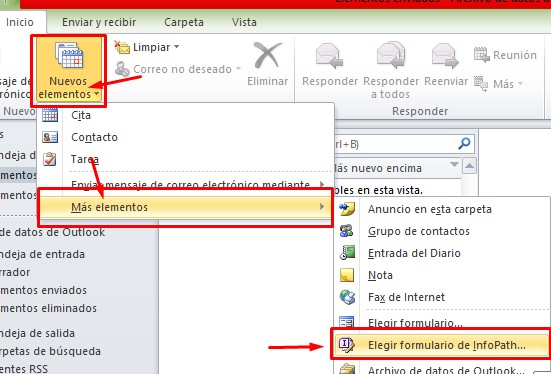
Hay un par de opciones para crear un acceso directo a sus plantillas de Outlook.
Agregue un nuevo elemento a sus accesos rápidos.
- En la sección acceso rápido de la cinta, elija la opción Crear nuevo.
- Escriba un nombre para el acceso rápido.
- Elija una acción haciendo clic en la flecha hacia abajo; elija Nuevo mensaje en la sección Responder.
- Escriba la dirección TO si es necesario
- Haga clic en el botón Mostrar opciones.
- Escriba el asunto, el texto, etc. del mensaje (puede copiar el texto de una plantilla existente aquí)
- Haga clic en Finalizar para guardar el acceso rápido. Ahora aparecerá en la sección Acceso rápido. Haga clic en el nombre del elemento del acceso rápido para usar la plantilla.
Agregar un acceso directo en la cinta de Outlook
- Haga clic en Archivo | Opciones.
- Seleccione Personalizar cinta.
- Haga clic en el icono Nuevo grupo, luego elija Cambiar nombre para nombrarlo (por ejemplo, Plantillas), escriba el nombre y haga clic en Aceptar.
- Elija Todos los comandos en el campo «Elegir comandos de».
- Seleccione Elegir formulario y haga clic en
- Haga clic en Aceptar para guardar los cambios. Este icono abrirá una ventana Elegir formularios. Haga clic en la flecha hacia abajo en el campo Buscar en. Seleccione Plantillas de usuario en el sistema de archivos y seleccione su plantilla.
NOTA: si prefiere usar la barra de herramientas de acceso rápido, también puede personalizarla siguiendo los accesos para personalizar la cinta de Outlook.